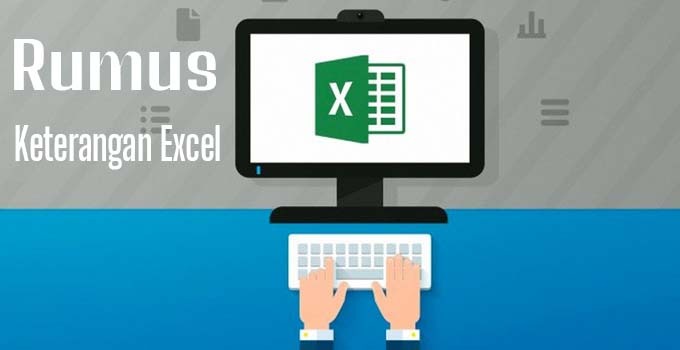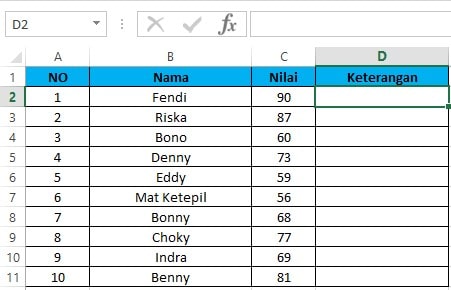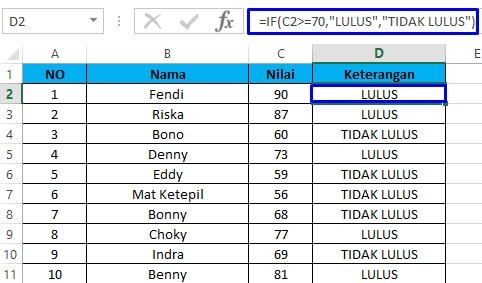Rumus Keterangan Excel IF Tuntas – Tidak Tuntas – Jika artikel sebelumnya membahas tentang Cara Menentukan Nilai Huruf Di Excel, Kali ini kita akan membahas tutorial yang tidak jauh atau masih terkait yakni rumus keterangan Excel lulus tidak lulus atau tuntas tidak tuntas.
Hampir mirip dengan artikel sebelumnya yang mambahas keterangan nilai huruf dengan rumus IF. Kali ini kita akan belajar membuat atau menerapkan rumus keterangan Excel siswa yang lulus dan tidak lulus. Disini tentunya kita masih menggunakan rumus IF. Tepatnya kita memakai Fungsi IF tunggal yang lebih sederhana dari cara sebelumnya.
Ini lebih mudah daripada rumus IF bertingkat seperti mencari nilai huruf seperti di artikel sebelumnya. Hal ini tak lain karena kita hanya mencari dua pilihan saja, yakni keterangan “LULUS” dan “TIDAK LULUS”. Jadi, sekali lagi rumus ini sangat sederhana dan mudah untuk kita menerapkannya.
Rumus keterangan Excel IF
Sedikit mengingat jika rumus fungsi IF adalah:
Atau
Sebagai contoh misalnya kita menganggap nilai 70 adalah nilai minimal kelulusan siswa. Maka untuk rumus IF tunggal dalam menentukan siswa yang lulus dan tidak lulus adalah:
Keterangan:
Jika nilai siswa lebih atau sama dengan 70 maka rumus IF ini akan menghasilkan keterangan “LULUS”
Sebaliknya, jika nilai siswa kurang dari nilai 70 maka rumus IF akan menghasilkan keterangan jika siswa tersebut “TIDAK LULUS”.
Soal Praktek
Disini terdapat data nama siswa yang telah mengikuti ujian. Para siswa mendapatkan nilai akhir seperti tabel dibawah ini. Pertanyaannya, siapa saja dari siswa tersebut yang lulus dan tidak lulus? Isi di kolom Keterangan!
Maka kita memakai rumus IF Excel:
Dari rumus tersebut didapatkan keterangan untuk masing – masing siswa sperti tabel dibawah ini.
Untuk baris ke dua sampai 10 tinggal kita copy dari Cell C2. Selesai.
Mudah sekali bukan? Rumus keterangan Excel IF ini bisa diterapkan di semua versi Ms. Excel. Anda juga bisa mengganti keterangan “LULUS” atau “TIDAK LULUS” dengan “TUNTAS” dan “TIDAK TUNTAS”. Tentunya sesuai dengan kebutuhan Anda. Anda juga bisa mengganti standar nilai kelulusan sesuai dengan kondisi instansi Anda.

Menyukai dunia traveling, blogging, menulis di blog sejak 2014 sampai sekarang.